ライブビュー画面(デジタル一眼レフカメラ(D780 以外))
ライブビュー撮影が可能なカメラを接続した場合、[ライブビュー]ウィンドウ(ライブビュー画面)で被写体を見ながら撮影できます。
-
[Lv]ボタンをクリックします。
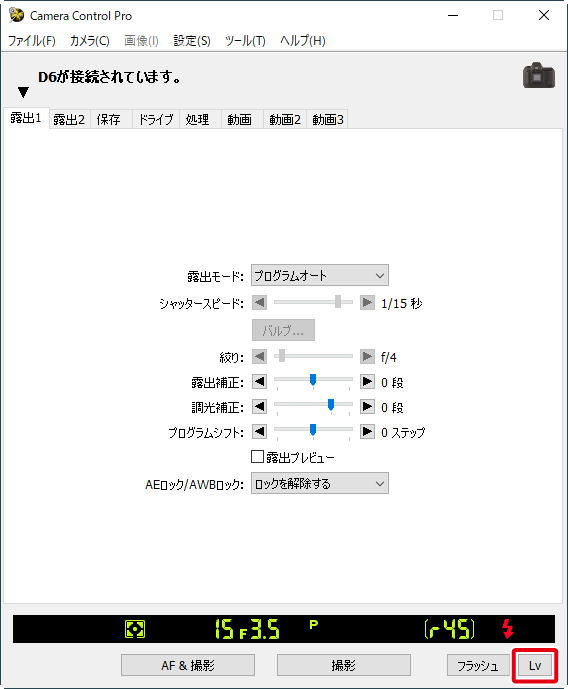
ライブビュー開始時の露出モードについて(D750 / D610 / D600 / D7500 / D7200 / D7100 / D5600 / D5500 / D5300 / D5200)
[露出モード]の設定が[プログラムオート]、[絞り優先オート]、[シャッター優先オート]、[マニュアル]以外の場合、ライブビュー撮影は開始されません。
-
[ライブビュー]ウィンドウが表示されます。[ライブビュー]ウィンドウは、接続したカメラによって異なります。
ライブビュー撮影時のご注意(D6/D850以外)
[ライブビュー]ウィンドウが表示されている場合、カメラ本体側での操作はできません。
-
各カメラの[ライブビュー]ウィンドウの説明を参照して、使用したい項目を設定します。
詳しくは「D3シリーズ / D700 / D300シリーズのライブビュー(手持ち撮影)」、「D3シリーズ / D700 / D300シリーズのライブビュー(三脚撮影)」、「D90 / D7000 / D5600 / D5500 / D5300 / D5200 / D5100 / D5000 / Dfのライブビュー」、「D6 / D5 / D4シリーズ / D850 / D810 / D810A / D800 / D800E / D750 / D610 / D600 / D500 / D7500 / D7200 / D7100のライブビュー」をご覧ください。
- [撮影]ボタンまたは[AF & 撮影]ボタンをクリックして撮影を行います。画像の保存処理の進行状態を表す[ステータス]ダイアログが起動します。
- ライブビュー撮影を終了するには、[ライブビュー]ウィンドウの[Lv]ボタンをクリックします。ライブビュー撮影を再開したい場合は、再度[Lv]ボタンをクリックします。
ライブビュー撮影中にカメラとの接続が切れた場合
カメラとの接続が切れた場合、[ライブビュー]ウィンドウは自動的に閉じられます。
カメラのライブビューボタンの操作について(D850)
環境設定の[ライブビュー]パネルの設定によって、カメラ本体のライブビューボタンを押してライブビュー撮影を開始または終了させることもできます。
- D3シリーズ / D700 / D300シリーズのライブビュー(手持ち撮影)
- D3シリーズ / D700 / D300シリーズのライブビュー(三脚撮影)
- D90 / D7000 / D5600 / D5500 / D5300 / D5200 / D5100 / D5000 / Dfのライブビュー
- D6 / D5 / D4シリーズ / D850 / D810 / D810A / D800 / D800E / D750 / D610 / D600 / D500 / D7500 / D7200 / D7100のライブビュー
D3シリーズ / D700 / D300シリーズのライブビュー(手持ち撮影)
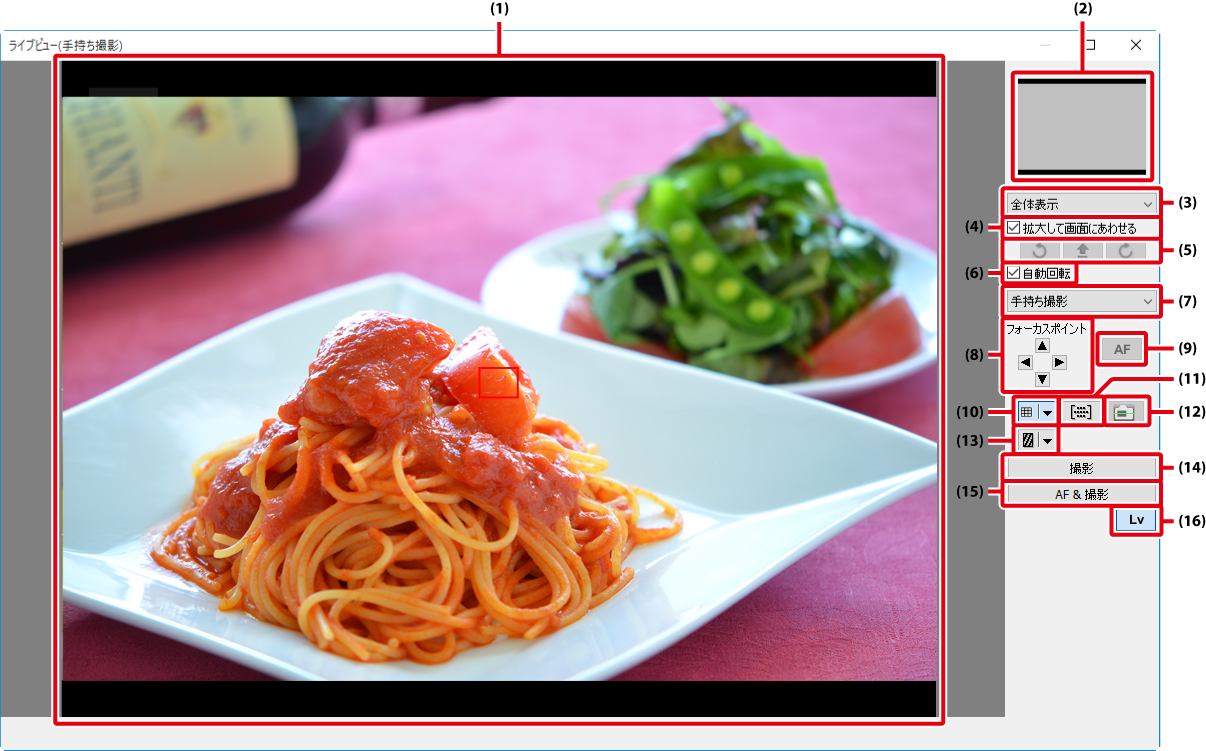
| (1) |
ライブビュー画像表示エリア カメラから取得したプレビュー画像がリアルタイムに表示されます。ライブビュー画像上には、現在のフォーカスポイント( |
|---|---|
| (2) |
拡大エリア表示領域 ライブビューの領域を拡大表示している場合に、構図の全体が縮小表示され、拡大表示中の部分が囲んで表示されます。 |
| (3) |
表示倍率選択 ライブビュー画像の拡大率を選択できます。 |
| (4) |
[拡大して画面にあわせる] このチェックボックスがオン |
| (5) |
手動回転ボタン 3つのボタンのいずれか一つを選択することにより、ライブビュー画像の回転が行えます。 |
| (6) |
[自動回転] このチェックボックスがオン |
| (7) |
ライブビューモード選択 ライブビューモードの切り替えを行います。 |
| (8) |
[フォーカスポイント] 各ボタンの方向に現在のフォーカスポイントを移動できます。 |
| (9) |
[AF]ボタン 通常のオートフォーカスによるピント合わせと測光を行います。 |
| (10) |
格子線表示ボタン このボタンがオン状態の場合、ライブビュー画像上に格子線が表示されます。 |
| (11) |
AFエリア表示ボタン このボタンがオン状態の場合、ライブビュー画像上にAFエリアが表示されます。 |
| (12) |
水準器表示ボタン(D3(ファームウェアVer.2.00以上) / D3X / D3S / D700 / D300S) このボタンがオン状態の場合、ライブビュー画像上に水準器が表示されます。 |
| (13) |
ハイライト表示ボタン このボタンがオン状態 の場合、ハイライト部分(非常に明るい部分)を斜線で表示します。 |
| (14) |
[撮影]ボタン クリックと同時に撮影します。 |
| (15) |
[AF&撮影]ボタン 通常のオートフォーカスを行った後、撮影します。 |
| (16) |
[Lv]ボタン ライブビュー中の場合、ライブビューを停止します。ライブビュー停止中の場合、ライブビューを開始します。 |
D3シリーズ / D700 / D300シリーズのライブビュー(三脚撮影)

| (1) |
ライブビュー画像表示エリア カメラから取得したプレビュー画像がリアルタイムに表示されます。ライブビュー画像上には、現在のフォーカスポイント( |
|---|---|
| (2) |
拡大エリア表示領域 ライブビューの領域を拡大表示している場合に、構図の全体が縮小表示され、拡大表示中の部分が囲んで表示されます。 |
| (3) |
表示倍率選択 ライブビュー画像の拡大率を選択できます。 |
| (4) |
[拡大して画面にあわせる] このチェックボックスがオン |
| (5) |
手動回転ボタン 3つのボタンのいずれか一つを選択することにより、ライブビュー画像の回転が行えます。 |
| (6) |
[自動回転] このチェックボックスがオン |
| (7) |
ライブビューモード選択 ライブビューモードの切り替えを行います。 |
| (8) |
[フォーカス調整] 「+」/「-」ボタンでフォーカス位置を調整できます。各ボタンをクリックしたときのフォーカス移動量は、フォーカス移動量スライダーで変更します。「+」をクリックすると無限遠側、「-」をクリックすると近接側に調整できます。 |
| (9) |
[AF]ボタン クリックと同時にコントラストAFによるオートフォーカスが実行されます。オートフォーカスが実行中の場合、このボタンをクリックすると実行中のオートフォーカスが中止されます。 |
| (10) |
格子線表示ボタン このボタンがオン状態の場合、ライブビュー画像上に格子線が表示されます。 |
| (11) |
水準器表示ボタン(D3(ファームウェアVer.2.00以上) / D3X / D3S / D700 / D300S) このボタンがオン状態の場合、ライブビュー画像上に水準器が表示されます。 |
| (12) |
ハイライト表示ボタン このボタンがオン状態 の場合、ハイライト部分(非常に明るい部分)を斜線で表示します。 |
| (13) |
[撮影]ボタン クリックと同時に撮影します。 |
| (14) |
[AF&撮影]ボタン コントラストAFによるオートフォーカスを行った後、撮影します。ピントが合わなかった場合は撮影しません。 |
| (15) |
[Lv]ボタン ライブビュー中の場合、ライブビューを停止します。ライブビュー停止中の場合、ライブビューを開始します。 |
D90 / D7000 / D5600 / D5500 / D5300 / D5200 / D5100 / D5000 / Dfのライブビュー
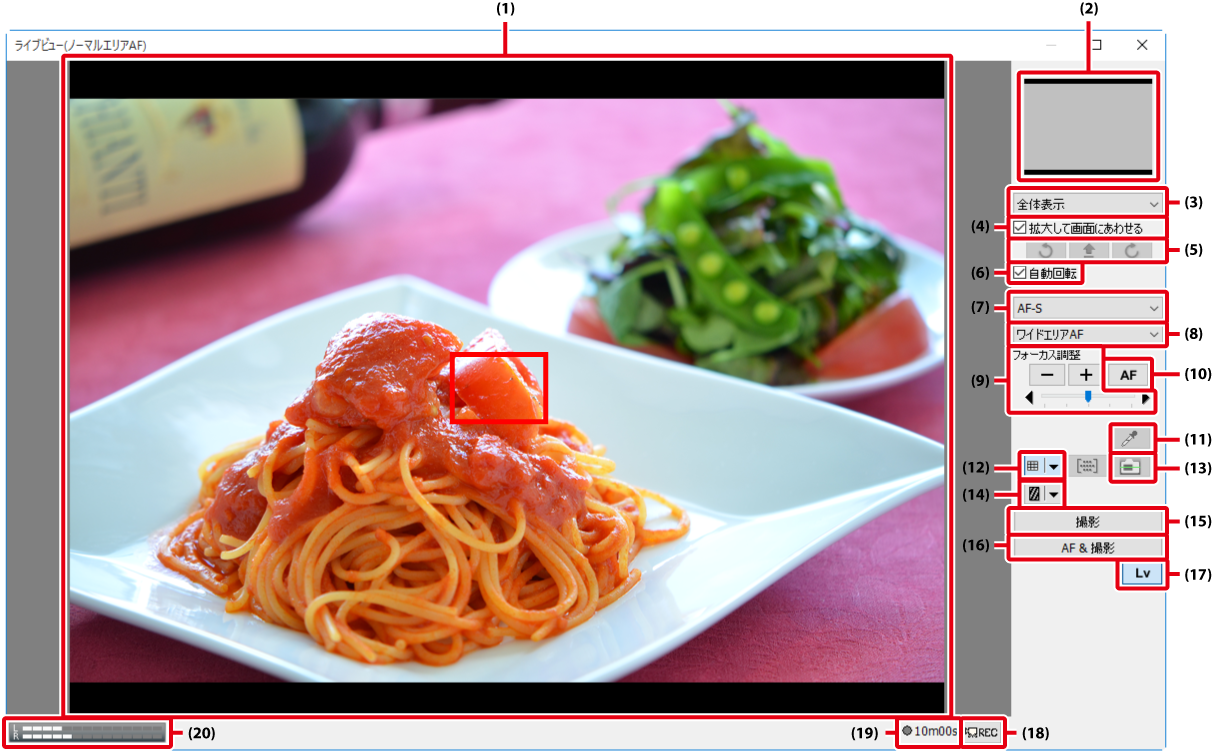
| (1) |
ライブビュー画像表示エリア カメラから取得したプレビュー画像がリアルタイムに表示されます。ライブビュー画像上には、現在のフォーカスポイント( |
|---|---|
| (2) |
拡大エリア表示領域 ライブビューの領域を拡大表示している場合に、構図の全体が縮小表示され、拡大表示中の部分が囲んで表示されます。 |
| (3) |
表示倍率選択 ライブビュー画像の拡大率を選択できます。 |
| (4) |
[拡大して画面にあわせる] このチェックボックスがオン |
| (5) |
手動回転ボタン 3つのボタンのいずれか一つを選択することにより、ライブビュー画像の回転が行えます。 |
| (6) |
[自動回転] このチェックボックスがオン |
| (7) |
フォーカスモード(D7000 / D5600 / D5500 / D5300 / D5200 / D5100 / Df) ライブビュー中または動画撮影時のフォーカスモードの切り替えを行います。D7000またはD5100の場合、AF-F(常時AF)でライブビュー中に手動でレンズのフォーカスリングを回転させると、自動的にMF(マニュアルフォーカス)になります。再度AF-Fでライブビュー撮影をしたい場合は、ライブビューを再起動してください。 |
| (8) |
AFエリアモード選択 ライブビュー中のAFエリアモードの切り替えを行います。 |
| (9) |
[フォーカス調整] 「+」/「-」ボタンでフォーカス位置を調整できます。各ボタンをクリックしたときのフォーカス移動量は、フォーカス移動量スライダーで変更します。「+」をクリックすると無限遠側、「-」をクリックすると近接側に調整できます。 |
| (10) |
[AF]ボタン クリックと同時にコントラストAFによるオートフォーカスが実行されます。オートフォーカスが実行中の場合、このボタンをクリックすると実行中のオートフォーカスが中止されます。 |
| (11) |
スポットホワイトバランスボタン(Df) このボタンがオン状態の場合、ライブビュー画像表示エリアに表示中の被写体の一部分をクリックして、プリセットマニュアルデータを取得できます(スポットホワイトバランス)。 |
| (12) |
格子線表示ボタン このボタンがオン状態の場合、ライブビュー画像上に格子線が表示されます。 |
| (13) |
水準器表示ボタン(D7000 / Df) このボタンがオン状態の場合、ライブビュー画像上に水準器が表示されます。 |
| (14) |
ハイライト表示ボタン このボタンがオン状態 の場合、ハイライト部分(非常に明るい部分)を斜線で表示します。 |
| (15) |
[撮影]ボタン クリックと同時に撮影します。 |
| (16) |
[AF&撮影]ボタン コントラストAFによるオートフォーカスを行った後、撮影します。ピントが合わなかった場合は撮影しません。 |
| (17) |
[Lv]ボタン ライブビュー中の場合、ライブビューを停止します。ライブビュー停止中の場合、ライブビューを開始します。 |
| (18) |
RECボタン(D7000 / D5600 / D5500 / D5300 / D5200 / D5100) 動画撮影停止時にクリックすると、動画撮影を開始します。再度クリックすると、動画撮影を停止します。 |
| (19) |
動画記録残り時間(D7000 / D5600 / D5500 / D5300 / D5200 / D5100) 動画撮影可能な残り時間を表示します。 |
| (20) |
音声レベルインジケーター(D5600 / D5500 / D5300 / D5200) 動画ライブビュー中または動画記録中時の音声レベルを表示します。 |
D6 / D5 / D4シリーズ / D850 / D810 / D810A / D800 / D800E / D750 / D610 / D600 / D500 / D7500 / D7200 / D7100のライブビュー
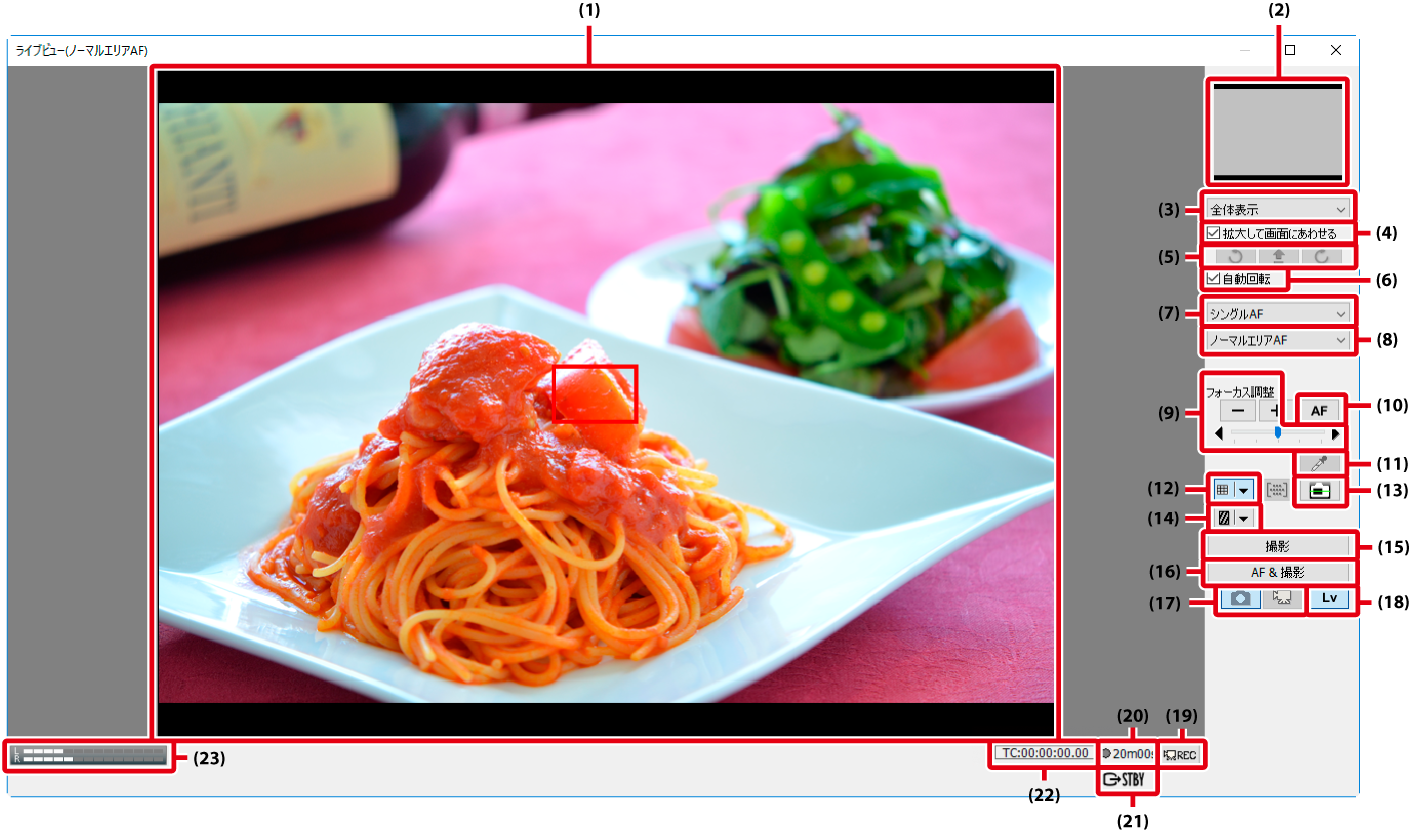
| (1) |
ライブビュー画像表示エリア カメラから取得したプレビュー画像がリアルタイムに表示されます。ライブビュー画像上には、現在のフォーカスポイント( |
|---|---|
| (2) |
拡大エリア表示領域 ライブビューの領域を拡大表示している場合に、構図の全体が縮小表示され、拡大表示中の部分が囲んで表示されます。 |
| (3) |
表示倍率選択 ライブビュー画像の拡大率を選択できます。 |
| (4) |
[拡大して画面にあわせる] このチェックボックスがオン |
| (5) |
手動回転ボタン 3つのボタンのいずれか一つを選択することにより、ライブビュー画像の回転が行えます。 |
| (6) |
[自動回転] このチェックボックスがオン |
| (7) |
フォーカスモード ライブビュー中または動画撮影時のフォーカスモード設定の切り替えを行います。 |
| (8) |
AFエリアモード選択 ライブビュー中のAFエリアモードの切り替えを行います。 |
| (9) |
[フォーカス調整] 「+」/「-」ボタンでフォーカス位置を調整できます。各ボタンをクリックしたときのフォーカス移動量は、フォーカス移動量スライダーで変更します。「+」をクリックすると無限遠側、「-」をクリックすると近接側に調整できます。 |
| (10) |
[AF]ボタン クリックと同時にコントラストAFによるオートフォーカスが実行されます。オートフォーカスが実行中の場合、このボタンをクリックすると実行中のオートフォーカスが中止されます。 |
| (11) |
スポットホワイトバランスボタン(D4シリーズ / D800 / D800E / D610 / D600以外) このボタンがオン状態の場合、ライブビュー画像表示エリアに表示中の被写体の一部分をクリックして、プリセットマニュアルデータを取得できます(スポットホワイトバランス)。 |
| (12) |
格子線表示ボタン このボタンがオン状態の場合、ライブビュー画像上に格子線が表示されます。 |
| (13) |
水準器表示ボタン このボタンがオン状態の場合、ライブビュー画像上に水準器が表示されます。 |
| (14) |
ハイライト表示ボタン このボタンがオン状態の場合、ハイライト部分(非常に明るい部分)を斜線で表示します。 |
| (15) |
[撮影]ボタン クリックと同時に撮影します。 |
| (16) |
[AF&撮影]ボタン コントラストAFによるオートフォーカスを行った後、撮影します。ピントが合わなかった場合は撮影しません。 |
| (17) |
[ライブビューセレクター]ボタン 「静止画ライブビュー」または「動画ライブビュー」のいずれかを選択できます。[カメラ本体のコントロールを有効にする]がチェックされているときは選択できません。 |
| (18) |
[Lv]ボタン ライブビュー中の場合、ライブビューを停止します。ライブビュー停止中の場合、ライブビューを開始します。 |
| (19) |
RECボタン 動画撮影停止時にクリックすると、動画撮影を開始します。再度クリックすると、動画撮影を停止します。 |
| (20) |
動画記録残り時間 動画撮影可能な残り時間を表示します。 |
| (21) |
外部レコーダー(D6 / D850) [カメラ]メニューで[HDMI外部記録を制御する]のチェックをオンにすると、HDMIケーブルでカメラと市販の外部レコーダーを接続している場合に、外部レコーダーの状態を表示します。動画ライブビュー中は |
| (22) |
タイムコード(D6) [タイムコードの記録]を有効にしている場合、タイムコードを表示します。[ドロップフレーム]の設定によって表示が異なります。 |
| (23) |
音声レベルインジケーター 動画ライブビュー中または動画記録中時の音声レベルを表示します。 |
ライブビュー画面でのオートフォーカスについて(D3シリーズ / D700 / D300シリーズのライブビュー(手持ち撮影)以外)
[AF]ボタンをクリックした場合と同様に、ライブビュー画面をダブルクリックした場合もコントラストAFによるオートフォーカスが実行されます。オートフォーカスが実行中の場合、ライブビュー画面をダブルクリックすると実行中のオートフォーカスが中止されます。
ライブビュー撮影時のご注意
長時間ライブビューで撮影すると、カメラ内部の温度が上昇することがあります。カメラ内部がある一定の温度まで上昇すると、高温によるカメラのダメージを抑えるために、自動的にライブビューを終了します。ライブビューが終了する30秒前から、[ライブビュー]ウィンドウの左上に残り時間のカウントダウンが表示されます。撮影時の気温が高い場合は、[ライブビュー]ウィンドウ表示直後にカウントダウンが表示されることもあります。その他のライブビュー撮影時の注意事項については、ご使用のカメラの使用説明書をご覧ください。
ライブビュー動作中の制限事項について
ライブビュー動作中はご使用のカメラのモードによっては、操作できない項目があります。その場合は、ライブビューを一度停止してから操作してください。
カメラで設定を変更する場合(D850)
[カメラ]メニューで[カメラ本体のコントロールを有効にする]にチェックを入れ、ライブビュー撮影時にカメラの画像モニターを点灯させると、カメラを操作して設定を変更できます。変更した設定は、Camera Control Pro 2にも反映されます。機能によっては、Camera Control Pro 2接続時には設定を変更できないものもあります。カメラの画像モニターの点灯方法は、環境設定の[ライブビュー]パネルで設定できます。
格子線の設定について
格子線表示ボタンの ![]() を押すと、格子線の設定を変更できます。
を押すと、格子線の設定を変更できます。
- [カメラと同じ](D5 / D4シリーズ):カメラの撮像範囲の設定によって、格子線の表示が異なります。
- [3×3表示]:水平方向、垂直方向に3本ずつ格子線を表示します。
-
[カスタム設定]:格子線の数と太さを設定するダイアログが表示されます。
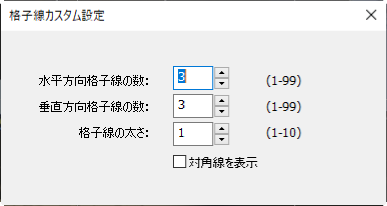
-
[格子線の色]:格子線の色を設定するダイアログが表示されます。
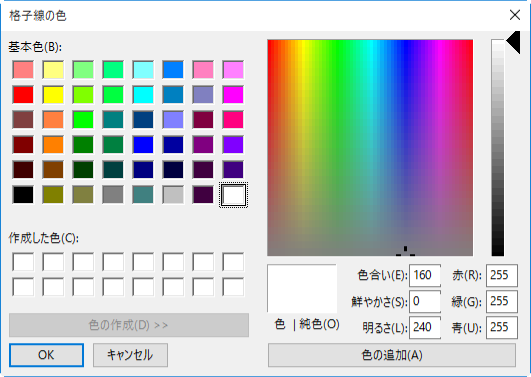
動画撮影について
以下の場合、動画撮影を停止します。
- 動画撮影中にRECボタンを押した場合
- カメラを操作してライブビューを終了した場合
- 自動的にライブビューが終了した場合
- 動画記録残り時間が終了した場合
- メモリーカードの容量が不足した場合
動画撮影中のフレーム保存について(D5 / D4シリーズ)
カメラのカスタムメニューで動画撮影時のシャッターボタンの機能を[動画撮影中のフレーム保存]に設定している場合、[撮影]ボタンが有効になります。[撮影]ボタンをクリックすると、動画と同じサイズ(ピクセル)の静止画が撮影されます。画質モードはJPEG FINEになります。撮影できる枚数は最大50枚です。
スポットホワイトバランスについて
以下の場合、スポットホワイトバランスはオンにできません。
- カメラのカスタムメニューで動画撮影時のシャッターボタンの機能を[動画撮影]に設定し、ライブビューセレクターを動画にしている場合(D6)
- [ホワイトバランス]でプリセットマニュアル以外が選択されている時
- [HDRモード]を[しない]以外に設定した場合
- 選択したプリセットマニュアルがプロテクト設定されている時
- 動画記録時
ミラーアップ撮影について(D6 / D5 / D850 / D810A / D500 / D7500)
- カメラのレリーズモードをミラーアップに設定すると、[AF&撮影]ボタンが[AF&ミラーアップ撮影]ボタンに、[撮影]ボタンが[ミラーアップ撮影]ボタンに変わります。[AF&ミラーアップ撮影]ボタンをクリックすると、自動的に一度ピントを合わせてからミラーアップ撮影します。[ミラーアップ撮影]ボタンをクリックすると、クリックと同時にミラーアップ撮影します。
-
カメラの内蔵フラッシュが上がっている場合、または別売のスピードライトを装着している場合、[AF&ミラーアップ撮影]ボタンまたは[ミラーアップ撮影]ボタンをクリックすると、[ミラーアップ撮影]ダイアログが表示されます。[撮影]ボタンをクリックすると、撮影してミラーダウンします。
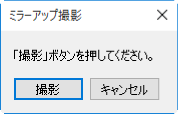
ライブビュー表示の画質について(D6)
ライブビュー画像表示エリアを右クリック(macOSはControl+クリック)すると[ライブビューの画質]メニューが表示されます。カメラとパソコンを無線接続してCamera Control Pro 2を使用している場合、ネットワークの状態によってはライブビューの更新間隔が遅くなり、コマ落ちしたような表示になることがあります。[ライブビューの画質]メニューで[フレームレート優先]を選ぶと、[画質優先]に比べて表示速度が改善されます。

 )が表示されます。
)が表示されます。 の場合、プレビュー画像は常に[ライブビュー]ウィンドウのサイズに合わせて表示されます。
の場合、プレビュー画像は常に[ライブビュー]ウィンドウのサイズに合わせて表示されます。 )とフォーカスポイント(
)とフォーカスポイント( )が表示されます。
)が表示されます。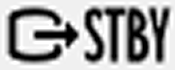 、動画記録中は
、動画記録中は が表示されます。
が表示されます。